win11游戏模式的开启教程 win11怎么开启游戏模式
更新时间:2023-08-09 14:32:06作者:zheng
我们在使用win11电脑的时候如果觉得玩游戏时电脑有点卡,影响了游戏的操作的话,可以在设置中开启win11电脑的游戏模式来提高电脑的性能,还能够防止玩游戏时被电脑弹出的消息打扰,那么该如何开启这个功能呢?今天小编就教大家win11游戏模式的开启教程,如果你刚好遇到这个问题,跟着小编一起来操作吧。
推荐下载:w11系统下载
方法如下:
第一步:打开Windows11的设置页面,点击左侧【游戏】选项,如图所示。
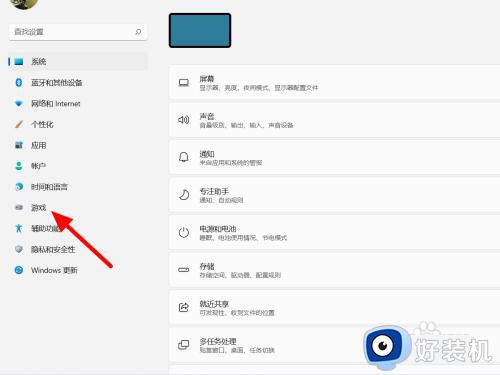
第二步:在游戏栏目下,点击【游戏模式】进入,如图所示。
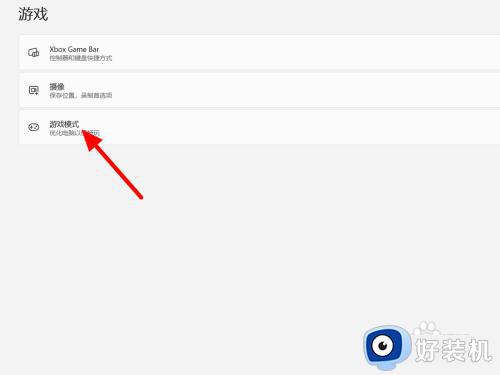
第三步:进入游戏模式页面,打开【游戏模式】选项即可,如图所示。
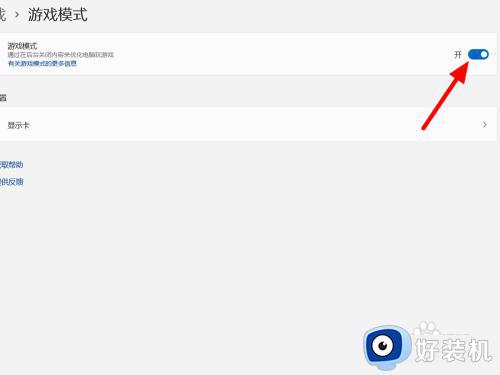
以上就是win11游戏模式的开启教程的全部内容,如果有遇到这种情况,那么你就可以根据小编的操作来进行解决,非常的简单快速,一步到位。
win11游戏模式的开启教程 win11怎么开启游戏模式相关教程
- win11开启游戏模式的教程 win11怎么开启游戏模式
- windows11高性能模式怎么开 win11开启高性能模式的教程
- win11开启飞行模式的方法 win11怎么打开飞行模式
- win11效能模式的开启方法 win11开启性能模式的方法
- win11怎么开启护眼模式 windows11开启护眼模式的教程
- win11开启性能模式的方法 win11怎么打开性能模式
- 如何开启win11护眼模式 快速开启win11护眼模式的方法介绍
- win11开启游戏模式的方法 win11怎么开启游戏模式
- win11色盲模式在哪打开 win11启动色盲模式的方法教程
- win11夜间模式的开启方法 win11怎么打开夜间模式
- win11家庭版右键怎么直接打开所有选项的方法 win11家庭版右键如何显示所有选项
- win11家庭版右键没有bitlocker怎么办 win11家庭版找不到bitlocker如何处理
- win11家庭版任务栏怎么透明 win11家庭版任务栏设置成透明的步骤
- win11家庭版无法访问u盘怎么回事 win11家庭版u盘拒绝访问怎么解决
- win11自动输入密码登录设置方法 win11怎样设置开机自动输入密登陆
- win11界面乱跳怎么办 win11界面跳屏如何处理
win11教程推荐
- 1 win11安装ie浏览器的方法 win11如何安装IE浏览器
- 2 win11截图怎么操作 win11截图的几种方法
- 3 win11桌面字体颜色怎么改 win11如何更换字体颜色
- 4 电脑怎么取消更新win11系统 电脑如何取消更新系统win11
- 5 win10鼠标光标不见了怎么找回 win10鼠标光标不见了的解决方法
- 6 win11找不到用户组怎么办 win11电脑里找不到用户和组处理方法
- 7 更新win11系统后进不了桌面怎么办 win11更新后进不去系统处理方法
- 8 win11桌面刷新不流畅解决方法 win11桌面刷新很卡怎么办
- 9 win11更改为管理员账户的步骤 win11怎么切换为管理员
- 10 win11桌面卡顿掉帧怎么办 win11桌面卡住不动解决方法
